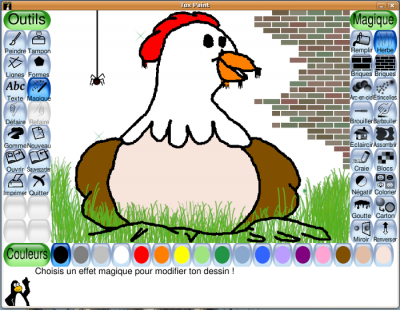Ceci est une ancienne révision du document !
Tuxpaint
TuxPaint est un programme de dessin libre qui a été conçu pour les jeunes enfants (âgés de 3 ans et plus). Il possède une interface simple à utiliser, des effets sonores amusants, et une mascotte dessinée qui encourage et aide les enfants lorsqu'ils utilisent le programme.
Installation
Pour installer Tuxpaint, il suffit d'installer le paquet tuxpaint.
Des tampons supplémentaires sont disponibles en installant le paquet tuxpaint-stamps-default.
Configuration
Si vous souhaitez configurer TuxPaint, il suffit d'installer le paquet tuxpaint-config, pour vous rendre dans le menu Système → Préférences → Tuxpaint Config (en).
Cet utilitaire va vous permettre de configurer assez largement Tuxpaint et notamment le passage en plein écran ou la taille de la fenêtre de travail.
À noter la possibilité d'utiliser un écran de type portrait ou tablette-PC. La possibilité de désactiver le curseur de la souris ou le clavier, de bloquer l'impression, de régler la partie sauvegarde ou encore de simplifier l'utilisation de TuxPaint pour les tout petits…
Ajouter des tampons
Pour l'utilisateur courant
Il suffit de créer un dossier /stamps dans /home/utilisateur/.tuxpaint
Une fois créé, vous pouvez ajouter des dossiers d'images dans /home/utilisateur/.tuxpaint/stamps .
Pour tous les utilisateurs
Les tampons sont situés dans le dossier /usr/share/tuxpaint/stamps . Ils y sont classés par thèmes, dans des sous-dossiers.
Pour ajouter des tampons, il suffit d'y créer un nouveau dossier et d'y déposer des images.
NB : pour ajouter des images dans ce dossier, vous devez avoir les droits administrateur (root).
Une commande pour ajouter un dossier d'images :
sudo cp -R /chemindudossier /usr/share/tuxpaint/stamps/
Par exemple, si on a un dossier /voitures situé dans son dossier home, on peut faire :
sudo cp -R ~/voitures /usr/share/tuxpaint/stamps/
Utilisation
Une série d'outils sur la gauche, les pinceaux sur la droite, de grosses flèches font défiler les différents pinceaux ou effets disponibles. Dans le bas de la fenêtre, l'enfant peut choisir la couleur de travail.
Lors des animations audio, notamment avec l'emploi des tampons, il est possible de réécouter le son émis grâce à deux petites icônes qui se placent d'elle même au dessus de Tuxy en bas à gauche de la fenêtre.
La sauvegarde place le dessin dans un répertoire caché de votre « /home ». Vous les trouverez dans « .tuxpaint/saved/ ».
Le chargement d'une image donne accès à une page de vignettes qui reprend le travail de l'enfant ainsi que des images pré-établies qui peuvent servir de support. Toutes ces images peuvent être visionnées dans un diaporama.
Désinstallation
Supprimer le paquet tuxpaint. La configuration de l'application sera conservée ou supprimée selon la méthode de désinstallation que vous choisirez.
Problèmes connus
Tuxpaint reste en anglais
Dans Ubuntu 10.04, les fichiers de traduction de Tuxpaint sont manquants, donc impossible de mettre Tuxpaint en français.
La solution consiste à placer un fichier tuxpaint.mo dans le dossier /usr/share/locale-langpack/fr/LC_MESSAGES/
Nous utiliserons la ligne de commande, car il faut avoir les droits du superutilisateur pour écrire dans ce dossier.
Méthode simplifiée
Télécharger le fichier tuxpaint.mo sur le site http://tuxecole.free.fr :
wget http://tuxecole.free.fr/tuxpaint_9_21/tuxpaint.mo
Copier le fichier dans le dossier adéquat :
sudo cp ~/tuxpaint.mo /usr/share/locale-langpack/fr/LC_MESSAGES/
Donner les droits de lecture/exécution.
sudo chmod 755 /usr/share/locale-langpack/fr/LC_MESSAGES/tuxpaint.mo
Méthode complète
Télécharger les sources du logiciel Tuxpaint (version 2.1).
extraire l'archive.
Éditer le fichier tuxpaint-0.9.21/src/po/fr.po avec le logiciel Poedit.
Enregistrer le fichier sous le nom "tuxpaint.po", dans le dossier utilisateur. Cela crée en fait deux fichiers "tuxpaint.po" et "tuxpaint.mo".
Copier le fichier tuxpaint.mo dans /usr/share/locale-langpack/fr/LC_MESSAGES/ et lui donner les droits de lecture et d'éxécution :
sudo cp ~/tuxpaint.mo /usr/share/locale-langpack/fr/LC_MESSAGES/
Donner les droits de lecture/exécution :
sudo chmod 755 /usr/share/locale-langpack/fr/LC_MESSAGES/tuxpaint.mo